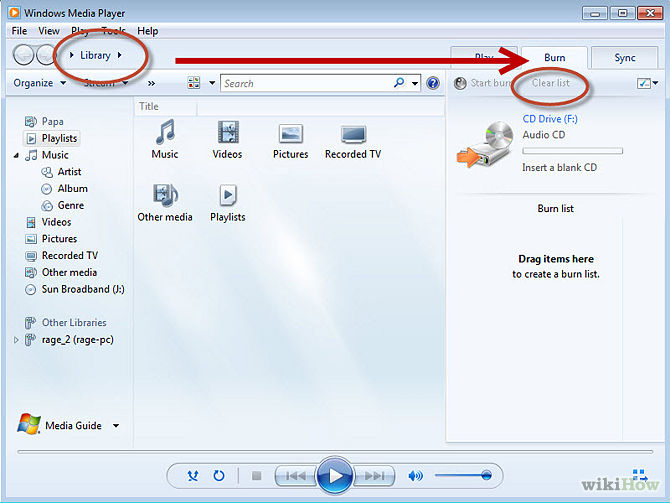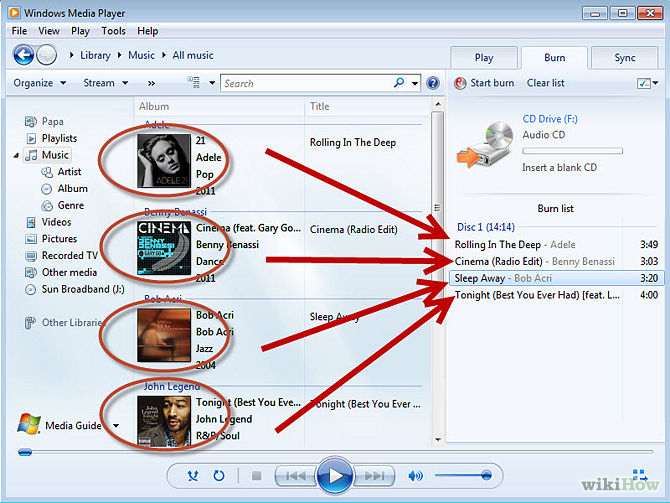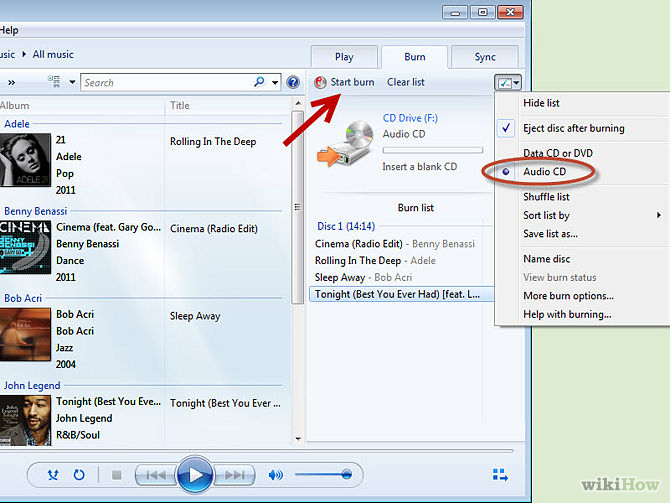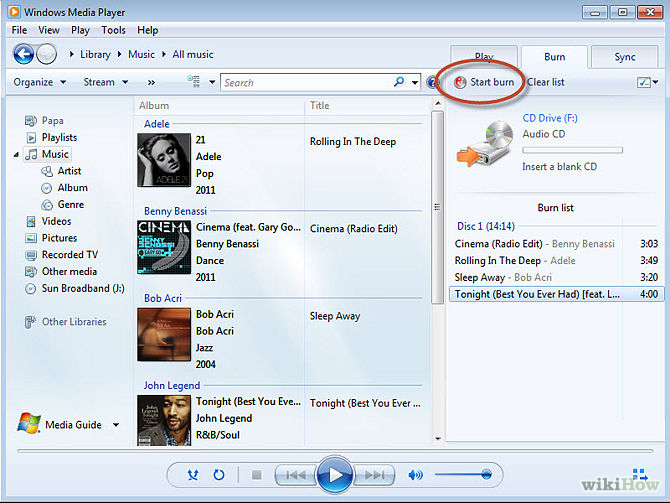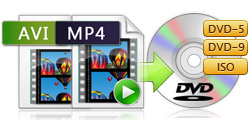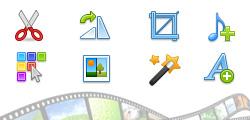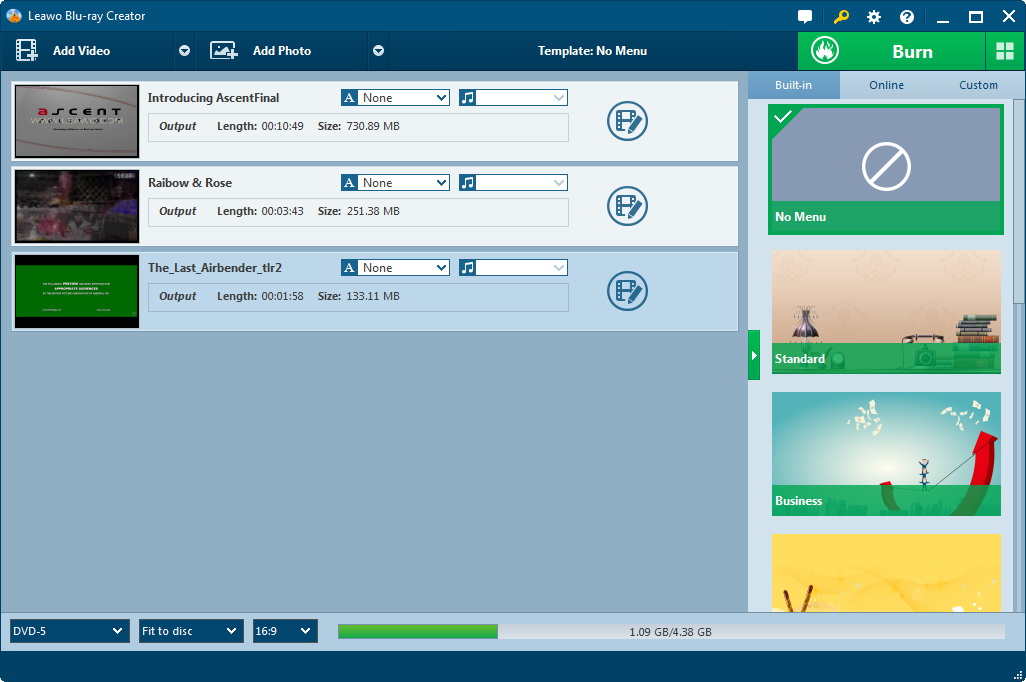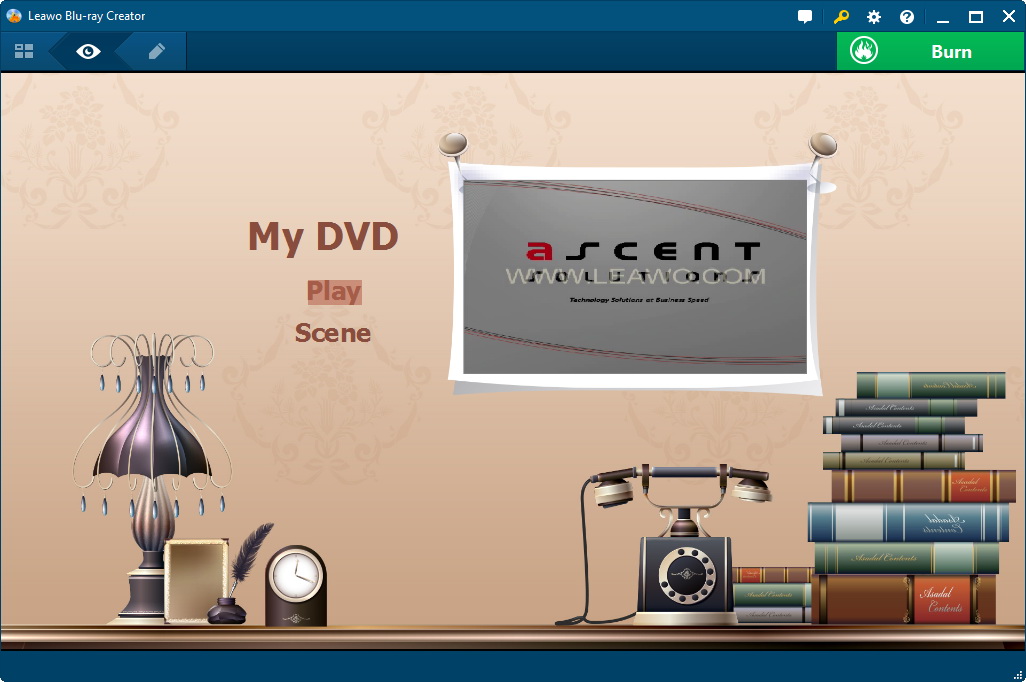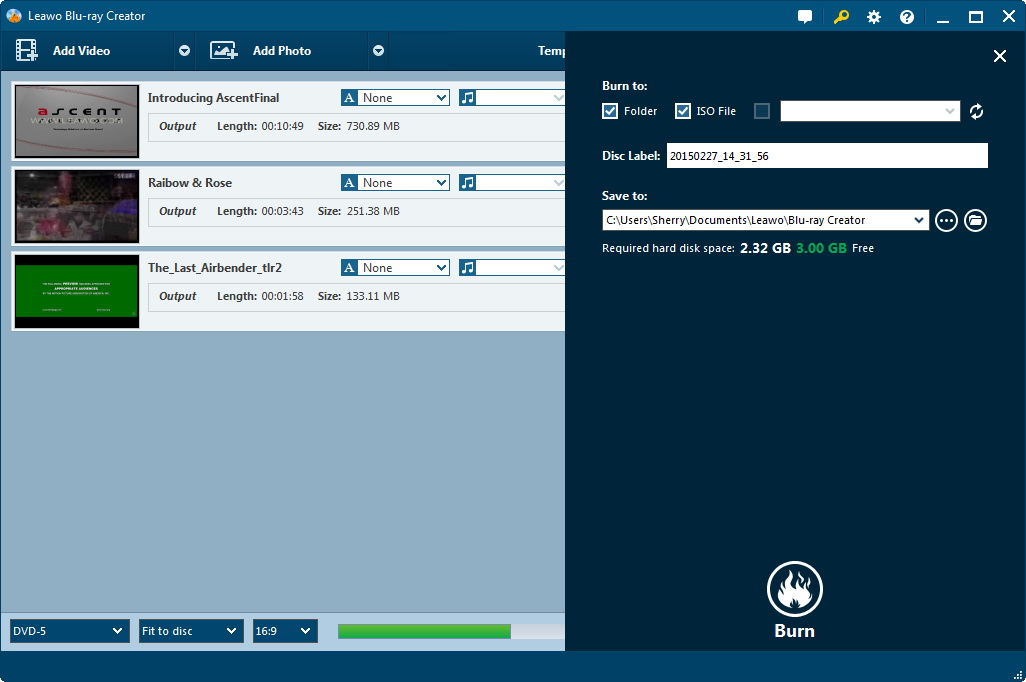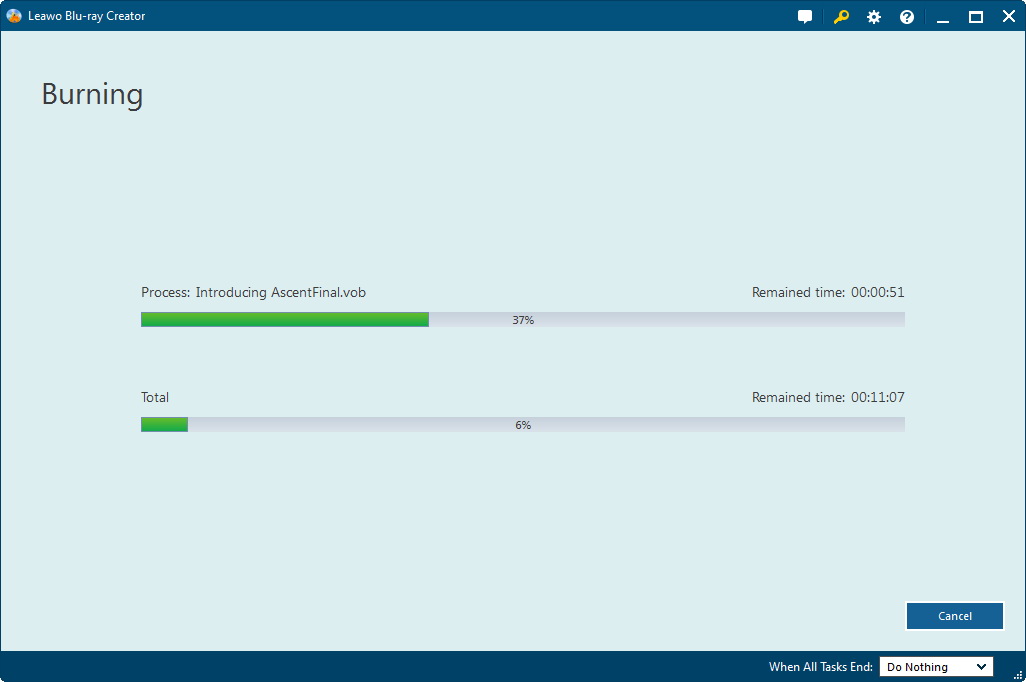“Ich habe einen Film im MP4-Format auf meiner Festplatte. Wie kann ich diesen MP4-Film auf eine DVD-Disc brennen, damit ich den auf meinem Home-DVD-Player anschauen kann? Oder ist es möglich, das MP4-Format in anderen Formaten zu konvertieren, welche die auf meinem DVD Player abspielbar sind?”
Es gibt viele Gründe, warum Sie Mediendateien auf Disc brennen. Zum Beispiel wenn Sie eine längere Reise planen und Ihre Lieblingsmusik unterwegs hören möchten, dann brennen Sie die Lieder auf eine Audio-CD oder DVD-Disc, so dass Sie sie in Ihrem Auto abspielen können. In diesem Artikel erfahren Sie, mit verschiedenen effektiven Lösungen zum Konvertieren und zum Brennen von MP4-Datei auf DVD auf Mac und Windows.
Teil 1: Einführung
Es ist ganz einfach, MP4 auf DVD mit Hilfe von DVD-Brennsoftware zu brennen. Allerdings ist es wichtig für Sie zu wissen, welche Art von MP4-Quelldateien und Ziel-DVD-Disc sind, die Sie brennen möchten, denn es hängt davon ab, welche Art von MP4-zu-DVD-Brennsoftware Sie anwenden sollten. Zum Beispiel, um MP4-Dateien auf Daten-DVD-Disc zu brennen, können Sie Windows Media Player direkt verwenden, aber der Windows Media Player ist nicht in der Lage, MP4-Video auf Video-DVD zu brennen.
“DVD-Video” ist ein DVD-Format, was auf DVD-Playern und Computern abspielbar ist. Kommerzielle und geliehene DVDs sind im DVD-Video Format und sind auf den meisten DVD-Playern für zu Hause und auf Computern abspielbar. Das DVD-Video-Format wird empfohlen, wenn Sie Ihre Videos auf DVDs mit Familien und Freunden teilen möchten, da das Format auf den meisten DVD-Playern abspielbar ist.
Auf der anderen Seite ist “Daten-DVD” ein DVD-Format, in diesem Format Videos als Datendateien auf DVD gespeichert sind. Inhalte auf Daten-DVD kann auf Computer bearbeitet oder zusätzliche Inhalte hinzugefügt werden. Daten-DVDs können auf Computern abgespielt werden. Für Wiedergabe auf einem eigenständigen DVD-Player muss der Player das Datenformat der DVD unterstützen. Daten-DVD-Format wird für PC-Benutzern empfohlen, wer Videos bearbeiten oder zusätzliche Daten auf erstellten DVDs hinzufügen möchten.
Wenn Sie den Zweck haben, MP4 auf DVD zu brennen, sollten Sie die folgenden Punkten überprüfen, um korrekte MP4 zu DVD-Brennlösungen zu erhalten:
1. Leere und beschreibbare DVD-Disc;
2. Ein DVD-Recorder-Laufwerk;
3. Ein MP4 zu DVD Brennprogramm.
Teil 2: Brennen von MP4 auf DVD mit Windows Media Player
Wenn Sie ein Windows-Benutzer sind, ist Windows Media Player bestimmt nicht fremd für Sie. Es ist ein vorgegebener Media Player von Windows, der auch die Möglichkeit bietet, CDs und Daten-DVDs mit Ihrem DVD-Brenner-Laufwerk zu brennen. Sie können den Windows Media Player verwenden zum Kopieren von Musik, Bilder und Videos auf Ihrem Computer auf eine leere CD oder DVD. Dieser Prozess heißt Brennen. Überprüfen Sie mit Hilfe der folgenden Schritte, um zu erfahren, wie man MP4 auf DVD mit Windows Media Player brennen kann.
1. Starten Sie Windows Media Player und öffnen Sie dann die Registerkarte “Brennen”.
2. Ziehen Sie MP4-Dateien aus der Bibliothek in das Brennen-Panel auf der rechten Seitenleiste. Sie können die Reihenfolge der importierten Dateien anpassen. Außerdem können Sie auch andere Dateien wie Musikdateien und Bilddateien zum Brennen auf Daten-DVD-Disc importieren.
3. Klicken Sie auf den Dropdown-Button, um auszuwählen, ob Sie “Daten CD oder DVD” oder “Audio CD” brennen möchten. Wählen Sie hier “Daten CD oder DVD”, weil Sie MP4 auf DVD brennen möchten. Legen Sie eine leere und schreibbare DVD in das Disc-Recorder-Laufwerk ein.
4. Zum Schluss klicken Sie auf “Brennen starten”-Button, um das Brennen von MP4 auf Daten-DVD-Disc im Windows Media Player zu starten.
Hinweis:
1. Mit Windows Media Player kann man nur MP4-Dateien auf Daten-DVD-Disc brennen. Wenn Sie MP4-Filme auf Video-DVD-Disc für Wiedergabe auf DVD-Player brennen möchten, schauen Sie bitte Teil 4 dieses Artikels;
2. Sie können MP4 auf DVD brennen auch beim Nutzen von Windows DVD Maker. Zusätzliches Lesen – Wie kann man AVI auf DVD konvertieren und brennen?
Teil 3: Brennen von MP4 auf DVD auf Mac mit iDVD
Apple bietet eigentlich viele Apps für seine Benutzer, um Videos zu bearbeiten und Videos zu DVD auf Mac zu brennen, z. B. iMovie, iDVD, Final Cut Series, etc. iMovie und Final Cut Series werden für Videobearbeitung verwendet, während iDVD ein spezialisiertes Video zu DVD Brennprogramm für alle Mac-Computer ist. Das iDVD ermöglicht es Benutzern, QuickTime Movie, MOV, DV, AVI, MP4 Video, MP3, WAV, AIFF Audio und digitale Fotos auf DVD für Wiedergabe auf einem DVD-Player hinzuzufügen. Die folgenden Schritte zeigen Ihnen, wie man MP4 auf DVD auf Mac mit iDVD brennen kann.
Schritte zum Brennen von MP4 auf DVD auf Mac mit iDVD:
1. Öffnen und starten Sie iDVD-Software auf Ihrem Mac.
2. Klicken Sie auf “Neues Projekt erstellen”, dann benennen Sie Ihr Projekt und wählen das richtige Seitenverhältnis (4: 3 oder 16: 9).
3. Wählen Sie ein DVD-Menü-Thema, ziehen Sie Bilder oder Musik in diese leere Felder, wie Sie möchten.
4. Klicken Sie auf “Brennen”-Symbol und dann beginnt das iDVD zum Brennen von MP4 auf DVD auf Mac.

Hinweis:
1. Um MP4 auf DVD auf Mac mit iDVD zu brennen, müssen Sie eine leere beschreibbare DVD ins Disc-Recorder-Laufwerk einlegen.
2. iDVD kann nur wenige Videoformate unterstützen. Wenn das iDVD Ihr Video nicht unterstützen kann, verwenden Sie bitte DVD Maker for Mac, um MP4 auf DVD auf Mac zu brennen.
3. Sie müssen iDVD manuell von der Apple-Website herunterladen.
Teil 4: Bester MP4 zu DVD Konverter für Mac und PC
Während Windows Media Player nur Daten-DVD-Disc von MP4-Dateien erstellen und iDVD viele Videoformate nicht erkennen kann, Leawo DVD Creator kann diese Mängel erfolgreich vermeiden und ist die beste Wahl für Sie zum Brennen von MP4 auf DVD auf Mac und PC. – Offiziell als Leawo Blu-ray Creator bezeichnet – kann man AVCHD auf abspielbare DVD-Disc bequem konvertieren und brennen für die Wiedergabe auf Home-Blu-ray Disc Player oder auf PS3.
Warum ist Leawo DVD Creator der beste MP4 zu DVD Konverter?
1. Unterstützung für 180+ Videoformate, einschließlich: AVI, MP4, MKV, FLV, WMV, MOV, 3GP, MTS, M2TS, F4V, etc.
Schritte zum Brennen von MP4 auf DVD auf Mac und Windows mit Leawo DVD Creator
Downloaden und installieren Sie Leawo DVD Creator auf Ihrem Computer. Dann schauen Sie mal die folgenden Schritten nach, um zu erfahren, wie man MP4 auf DVD auf Windows und Mac konvertiert.
Schritt 1: Starten Sie Leawo MP4 zu DVD Konverter. Klicken Sie auf ”Video hinzufügen” -Taste oder ziehen die MP4-Quelldateien direkt per Drag & Drop in diesem MP4 zu DVD Konverter.
Hinweis: Legen Sie eine leere und beschreibbare DVD in das Disc-Recorder-Laufwerk ein, wenn Sie MP4 auf DVD brennen möchten. Wählen Sie Disctyp je nach der Disc, die Sie auf das Laufwerk eingelegt haben. Dann stellen Sie das Seitenverhältnis und die Qualität ein.
Schritt 2: Wenn Sie möchten, können Sie eine Disc-Menüvorlage aus der rechten Seitenleiste wählen. Für eine unmittelbare Vorschau der Menüvorlage klicken Sie auf die Mitte der Vorlage. Sie können sogar Disc-Menü bearbeiten, indem Sie Hintergrundmusik/Foto, Titel, Textschrift, etc. ändern.
Schritt 3: Klicken Sie auf die große grüne “Brennen” -Taste, um die Einstellung in der Seitenleiste aufzurufen. Dort müssten Sie Optionen von “Brennen auf”, “Disklabel” und “Speichern als” einstellen. Um MP4 auf DVD zu brennen, wählen Sie Disc-Laufwerk als Ziel unter “Brennen auf”. Die Option “Brennen auf” bietet verschiedene Möglichkeiten.
Schritt 4: Zum Schluss klicken Sie auf die “Brennen” -Taste unten auf der Seitenleiste, um das Brennen von MP4 auf DVD zu starten.
Teil 5: Video-Anleitung fürs Brennen von MP4 auf DVD
Hot Topic
Aktuelles Update
 [12/01/23] All-in-one Downloader V15.0.0 NEW
[12/01/23] All-in-one Downloader V15.0.0 NEW [11/28/23] Hulu Downloader V15.0.0 NEW
[11/28/23] Hulu Downloader V15.0.0 NEW [11/28/23] Amazon Downloader V15.0.0 NEW
[11/28/23] Amazon Downloader V15.0.0 NEW [11/14/23] Netflix Downloader V15.0.0 NEW
[11/14/23] Netflix Downloader V15.0.0 NEW [11/09/23] Streaming Video Recorder V15.0.0 NEW
[11/09/23] Streaming Video Recorder V15.0.0 NEW
Folgen Sie uns
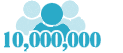 10.000.000.000 Menschen verwenden Leawo!
10.000.000.000 Menschen verwenden Leawo!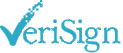 Alle Transaktionen sind geschützt!
Alle Transaktionen sind geschützt!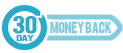 30 Tage Geld-zurück-Garantie!
30 Tage Geld-zurück-Garantie!